11.2K


當我們在 iPhone、iPad 上看 Netflix、YouTube 等影片時都會習慣開字幕,而預設的字幕通常是黑底白字,且字體也不大。如果你希望能更改字幕樣式的話,其實我們可以使用 iOS 內建功能來更改 iPhone/iPad 影片字幕的樣式及字幕大小。
不僅能更改字幕樣式、字體大小,甚至也能更改字幕的顏色及背景,本篇會有詳細教學。

如何在 iPhone/iPad 更改字幕大小及樣式?
以下詳細教大家怎麼在 iPhone 或 iPad 更改字幕設定,更改後的字幕樣式會自動套用到各個影音平台 APP,例如:YouTube、Netflix、Disney+ 等。
步驟 1
首先請開啟 iOS 內建的「設定」App,點選「輔助使用」,然後選擇「字幕與隱藏式字幕」。
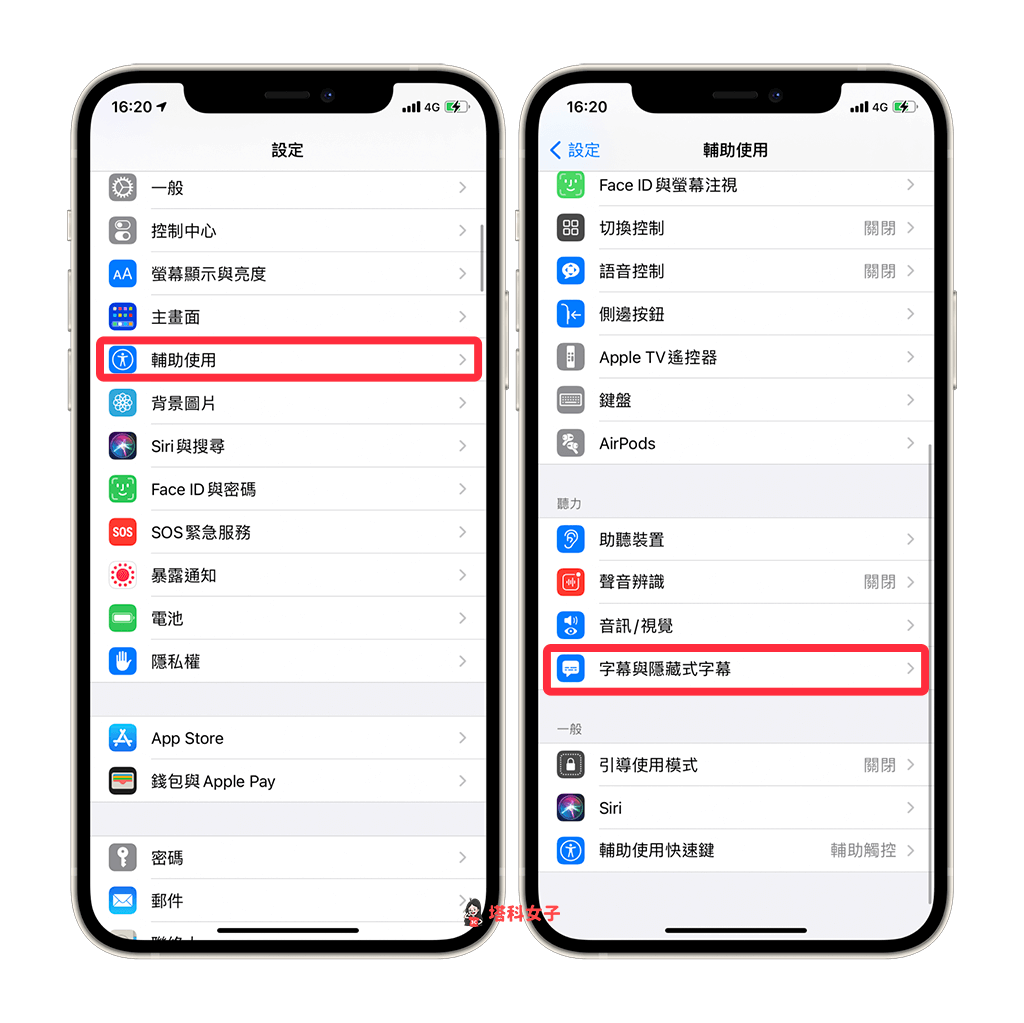
步驟 2
進到「字幕與隱藏式字幕」頁面後,點選「樣式」,預設的 iPhone 字幕樣式是「透明背景」。
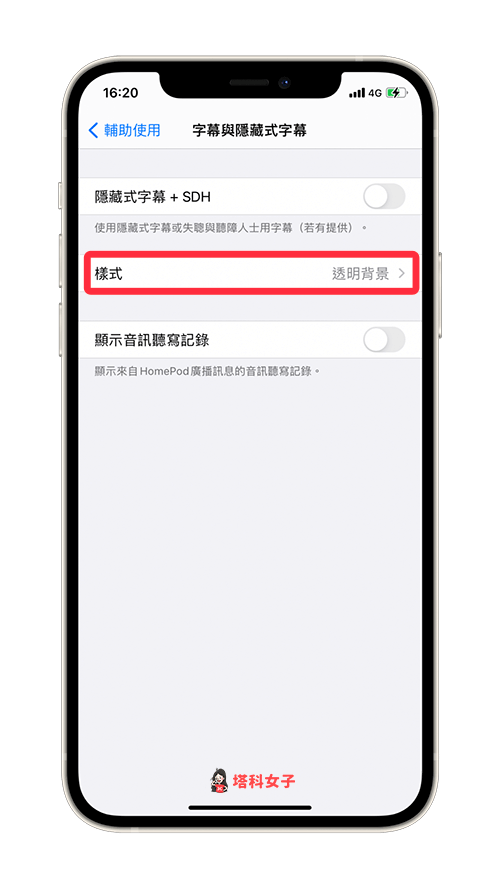
步驟 3
然後在 iPhone 字幕樣式的頁面,我們就能依照個人喜好更改樣式,甚至也可以自訂字幕的顏色及大小,而目前內建有五個字幕樣式選項:
- 透明背景
- 放大字體
- 傳統
- 外框文字
- 新增樣式
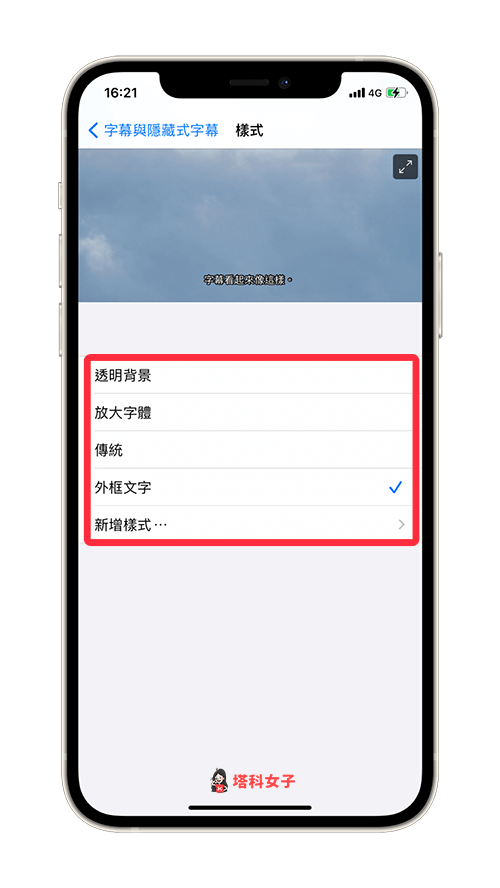
步驟 4 (可省略)
如果內建的 iPhone 字幕選項沒有你喜歡的樣式,那麼請點選「新增樣式⋯」,接著就能在該頁面自訂字幕的字體、大小及顏色,也能更改字幕背景的顏色、不透明度等等,相當彈性。
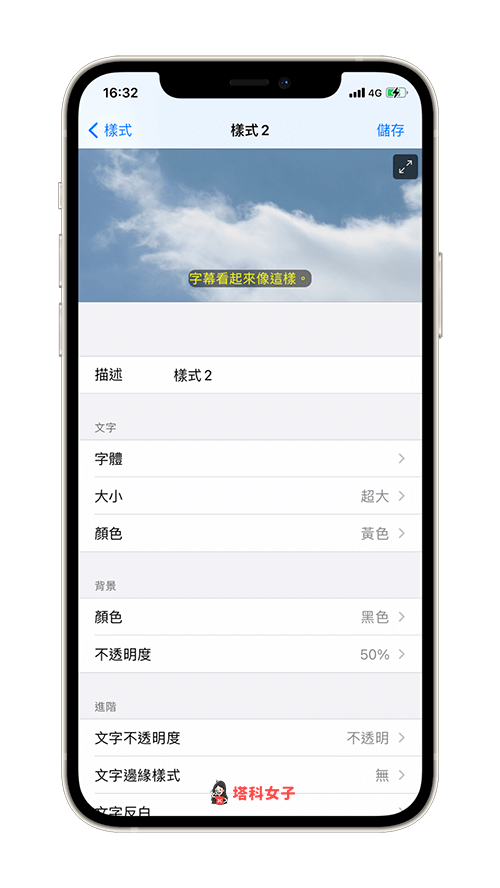
步驟 5
設定完成後,在 Netflix 或 YouTube 等影片內就可以看到更改完成後的字幕樣式,如下圖。
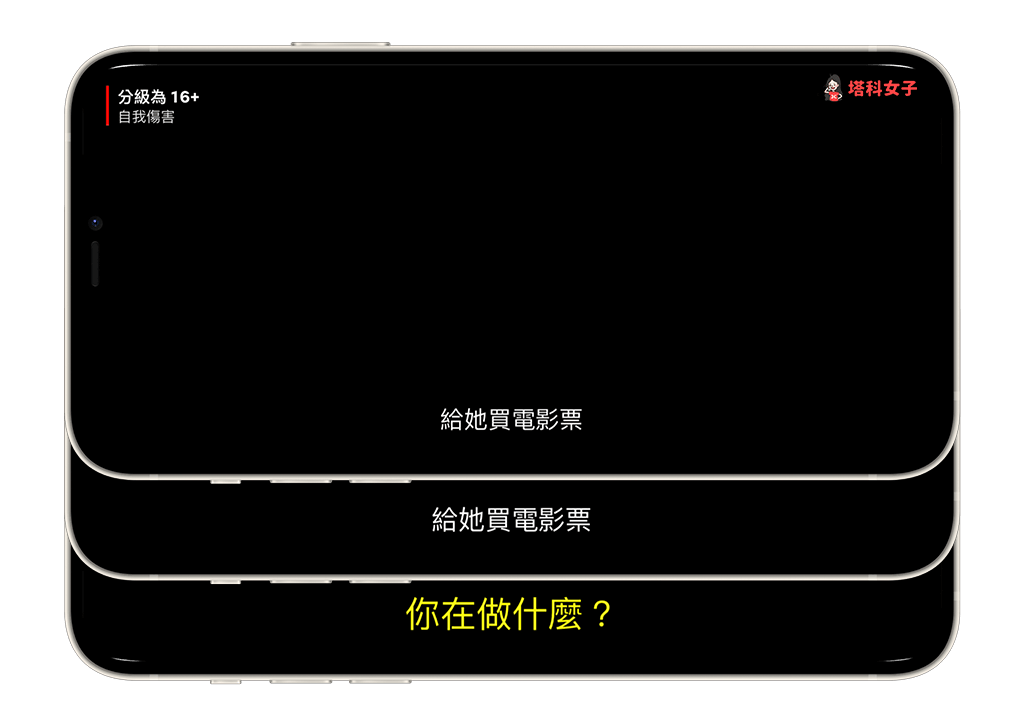
總結
如果你覺得 iPhone 影片字幕的字體太小,或者顏色、背景色不喜歡,那麼建議你可以參考本篇教學的方法來更改 iPhone、iPad 內建的字幕外觀。
